win7系统启动盘制作教程
- 分类:win8 发布时间: 2017年01月04日 10:00:01
win7系统启动盘制作教程是什么吗?网友们想制作win7系统启动盘,从而使用u盘进行安装电脑系统,如何制作win7系统启动盘呢?现在小编就告诉你们最简单的win7系统启动盘制作教程。
工具准备:(怎么用u盘重装系统)
1.下载u启动装机版并安装至本地磁盘;
2.一个正常使用的u盘,容量建议8G以上。
第一步:打开u启动装机版,将准备好的u盘插入电脑usb接口并静待软件对u盘进行识别,由于此次u启动采用全新功能智能模式,可为u盘自动选择兼容性强与适应性高的方式进行制作,相较过去版本可省去多余的选择操作。故而建议保持当前默认参数设置,直接点击“开始制作”即可:
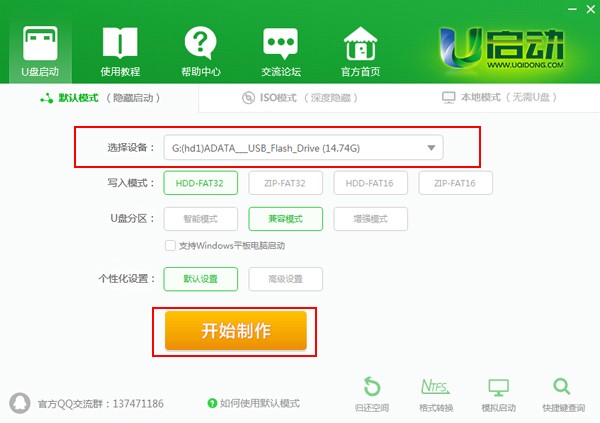
第二步:此时,弹出的警告窗口中告知会清除u盘上的所有数据,请确认u盘中数据是否另行备份,确认完成后点击“确定”:
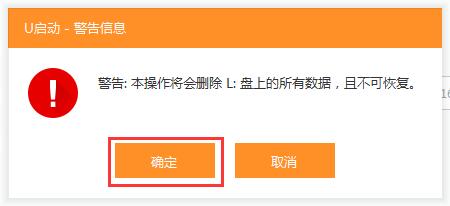
第三步:制作u盘启动盘需要一点时间,制作过程请勿操作与u盘相关的软件,静候制作过程结束即可:
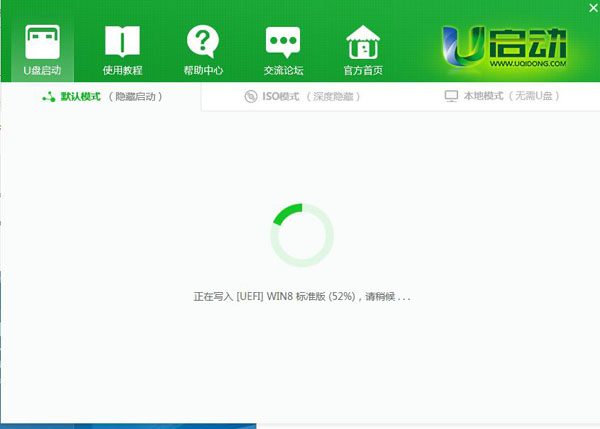
第四步:待制作完成后,我们可点击“是”对制作好的u盘启动盘进行模拟启动测试:
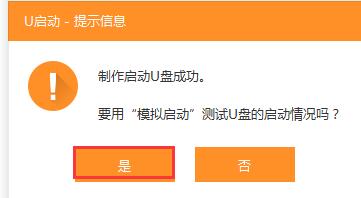
第五步:若看到以下启动界面,则说明u盘启动盘已制作成功(注意:此功能仅作启动测试,切勿进一步操作),最后按组合键“Ctrl+Alt”释放出鼠标,点击右上角的关闭图标退出模拟启动测试:
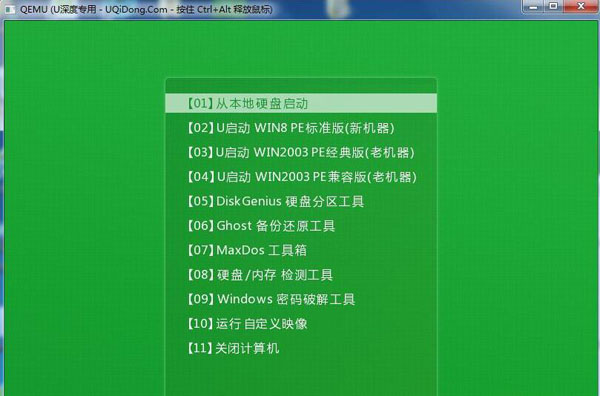
以上就是小编给你们介绍的win7系统启动盘制作教程,说实话小编在研究之前也没想到这个方法这么简单,真是便宜大家了,大家如果有兴趣的话就赶紧收藏这篇制作win7系统启动盘的教程吧,说不定以后用得上的。
猜您喜欢
- u盘读不出来是什么原因2016/11/07
- 微信在电脑上登录不了怎么办..2019/12/27
- 虚拟主机是什么,详细教您虚拟主机是什..2018/08/15
- 网络受限制或无连接怎么办,详细教您网..2018/07/10
- 详解2018热门电脑配置清单及价格是多..2018/12/15
- 萝卜家园光碟重装系统图文教程..2017/04/26
相关推荐
- 详细教您笔记本电脑cpu温度过高怎么办.. 2018-10-30
- vista激活工具,详细教您vista激活工具.. 2018-03-29
- 笔记本蓝牙怎么打开,详细教您笔记本蓝.. 2018-07-09
- 双系统启动设置顺序方法 2016-10-30
- 电脑公司win764旗舰版官方正版下载.. 2016-11-28
- 如何解决开机启动设置的方法.. 2016-11-30




 粤公网安备 44130202001059号
粤公网安备 44130202001059号